首先重启Windows资源管理器并使用ms-settings:命令启动设置,接着检查相关系统服务运行状态,重建用户配置文件,运行SFC扫描修复系统文件,并通过PowerShell重新注册设置应用以解决设置闪退问题。
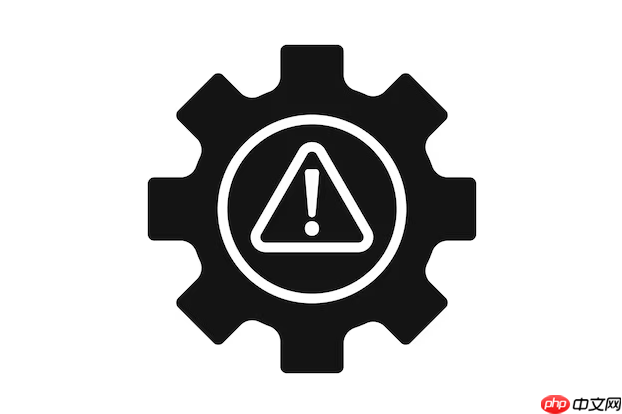
如果您尝试打开电脑的设置应用,但界面无响应或直接闪退,则可能是由于系统组件损坏、服务异常或用户配置文件问题导致。以下是解决此问题的步骤:
本文运行环境:Dell XPS 13,Windows 11
Windows资源管理器负责管理图形界面进程,重启该进程可临时修复因卡顿引起的设置无法打开问题。
1、按下 Ctrl + Shift + Esc 组合键,打开任务管理器。
2、在“进程”选项卡中找到 Windows 资源管理器。
3、右键点击该项,选择“重新启动”。
4、等待桌面和任务栏重新加载后,尝试再次打开设置应用。
通过运行对话框直接调用设置应用的执行命令,可以绕过开始菜单的潜在故障。
1、按下 Win + R 打开运行窗口。
2、输入 ms-settings: 并按回车。
3、观察是否能正常加载设置界面。
某些后台服务如“Connected User Experiences and Telemetry”或“User Profile Service”异常会影响设置应用运行。
1、按下 Win + R,输入 services.msc 并回车。
2、在服务列表中查找以下服务:
- Connected User Experiences and Telemetry
- User Profile Service
- Windows Management Instrumentation
3、对每个服务进行如下操作:右键点击 → 属性 → 将“启动类型”设为“自动”,若服务状态未运行,则点击“启动”按钮。

家电公司网站源码是一个以米拓为核心进行开发的家电商城网站模板,程序采用metinfo5.3.9 UTF8进行编码,软件包含完整栏目与数据。安装方法:解压上传到空间,访问域名进行安装,安装好后,到后台-安全与效率-数据备份还原,恢复好数据后到设置-基本信息和外观-电脑把网站名称什么的改为自己的即可。默认后台账号:admin 密码:132456注意:如本地测试中127.0.0.1无法正常使用,请换成l
 0
0

用户配置文件损坏可能导致设置应用无法加载当前用户的界面数据。
1、使用管理员账户登录系统。
2、打开“控制面板” → “用户账户” → “管理其他账户”。
3、选择受影响的账户,点击“删除账户”但保留文件。
4、重新创建同名本地账户,并迁移原用户文件。
5、登录新账户后测试设置应用是否可打开。
SFC工具可扫描并修复系统核心文件的损坏或丢失问题。
1、以管理员身份打开命令提示符:右键开始菜单 → “终端(管理员)”或“命令提示符(管理员)”。
2、输入命令 sfc /scannow 并按回车执行。
3、等待扫描完成,系统将自动尝试修复发现的文件问题。
4、完成后重启计算机,再次尝试打开设置应用。
重置设置应用的注册信息可解决因应用包损坏导致的启动失败。
1、右键开始菜单,选择“终端(管理员)”或“Windows PowerShell(管理员)”。
2、输入以下命令并回车执行:
Get-AppxPackage -allusers Microsoft.Windows.Settings | Foreach {Add-AppxPackage -DisableDevelopmentMode -Register "$($_.InstallLocation)\AppXManifest.xml"}
3、等待命令执行完毕,关闭PowerShell窗口。
4、重启电脑后测试问题是否解决。

每个人都需要一台速度更快、更稳定的 PC。随着时间的推移,垃圾文件、旧注册表数据和不必要的后台进程会占用资源并降低性能。幸运的是,许多工具可以让 Windows 保持平稳运行。

Copyright 2014-2025 https://www.php.cn/ All Rights Reserved | php.cn | 湘ICP备2023035733号